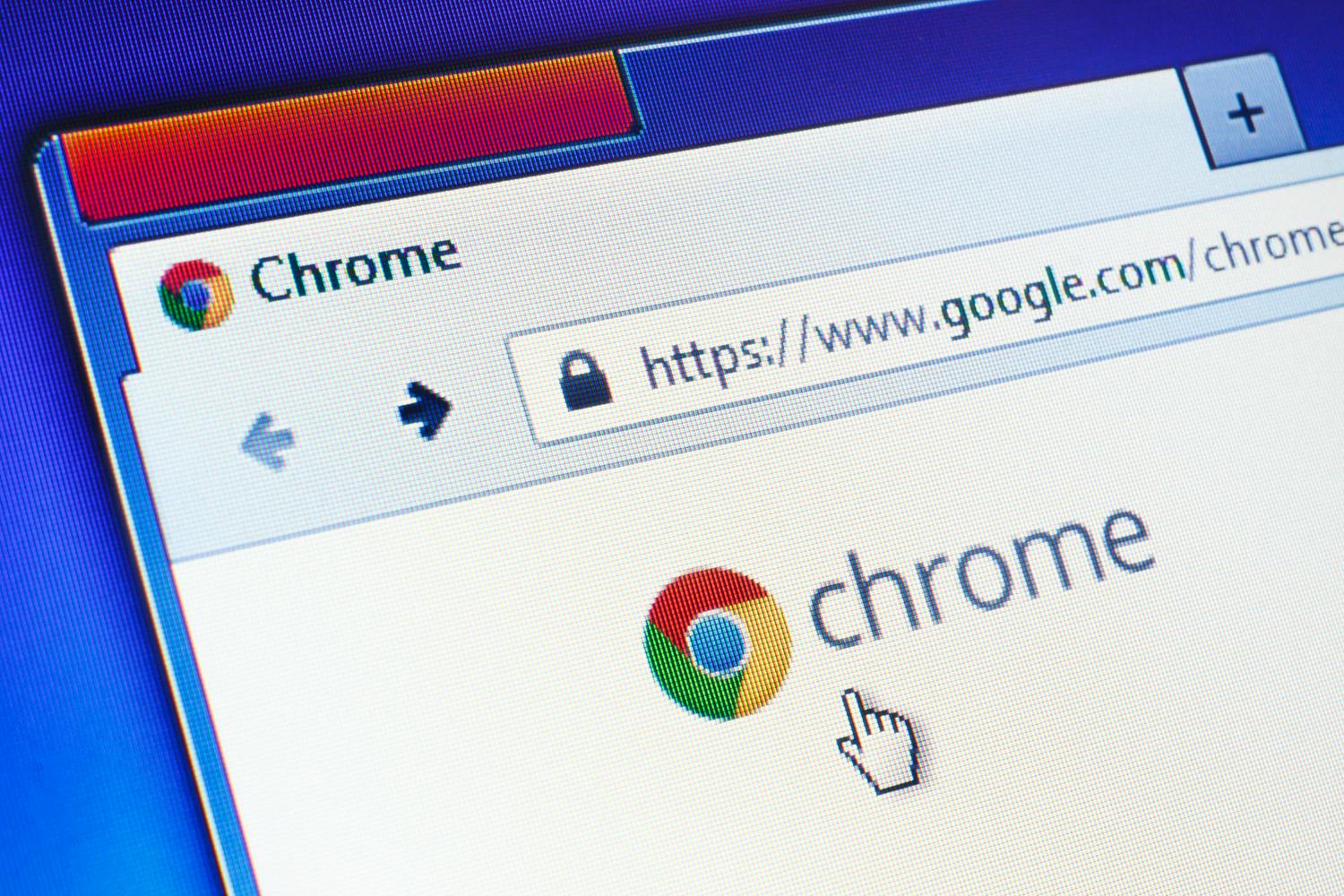Moni käyttää vakioselaimenaan Google Chromea, joka lieneekin maailman käytetyin ikkuna internetiin.
Räätälöimällä selaimen aloitussivua saa selailuun lisää käytettävyyttä, eikä tuunaus ole edes vaikeaa.
kokeile vaikka näitä kolmea konstia, joilla virtaviivaistat Chromea niin, että se on heti käynnistyessä paraati-iskussa.
1. Ota kotipainike käyttöön
Matkailu avartaa, mutta kotiin on aina kiva palata. jostain syystä Chromessa ei kuitenkaan ole oletuksena Koti-nappia, vaan se pitää ottaa erikseen käyttöön.
- Avaa Chromen muokkaus- ja hallintavalikko oikean yläkulman kolmesta pisteestä
- Valitse Asetukset
- Valitse Ulkonäkö-kohdassa Näytä Etusivu-painike
Osoiterivin vasemmalle puolelle ilmestyy talokuvake Avaa oma etusivu, josta pääset aina siirtymään aloitussivullesi.
2. Aloita välilehdillä
Jos vierailet säännöllisesti tietyillä sivuilla, ne kannattaa kiinnittää välilehdiksi, jolloin ne ovat heti auki, kun käynnistät Chromen.
- Avaa esin välilehdille sivut, jotka haluat aloitukseen Esimerkiksi Etunurkka ja KotiMikro
- Avaa Chromen muokkaus- ja hallintavalikko oikean yläkulman kolmesta pisteestä
- Valitse Asetukset
- Valitse -kohdassa Hallinnoi käynnistyssivuja**
- Valitse Avaa tietty sivu tai sivujoukko ja valitse sitten Käytä nykyisiä sivuja
Välilehdet avautuvat jatkossa automaattisesti Chromeen, kun käynnistät selaimen. Voit poistaa välilehtivalinnat asetusten kautta tai lisätä uusia.
3. Kiinnitä välilehti
Voit kiinnittää haluamasi välilehden, jolloin se näkyy aina selaimessa, sen vasemmassa reunassa.
- Avaa haluamasi sivu, kuten esimerkiksi Etunurkka
- Napsauta välilehteä kakkospainikkeella ja valitse Kiinnitä välilehti
Kiinnitetty välilehti näkyy nyt selainikkunan vasemmassa reunassa tavallista pienempänä. Voit irrottaa kiinnitetyn välilehden napsauttamalla välilehteä kakkospainikkeella ja valitsemalla Irrota välilehti.